Bagaimana cara menonaktifkan balasan di Panel Baca di Outlook?
Biasanya saat Anda membalas pesan email di Outlook 2010 dan 2007, jendela RE: Message akan muncul di jendela baru secara otomatis. Namun, di Outlook 2013 RE: jendela pesan disematkan di panel baca secara otomatis saat membalas atau meneruskan. Pada artikel ini, kita akan berbicara tentang cara menonaktifkan balasan di Panel Baca, dan merilis jendela RE: Pesan di Outlook 2013.
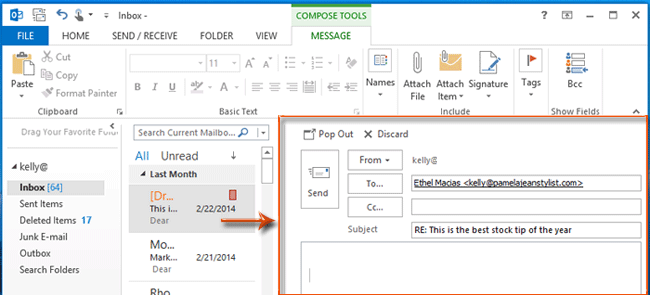
Nonaktifkan membalas di Panel Baca untuk pesan email saat ini
Nonaktifkan membalas di Panel Baca untuk semua pesan email
- Otomatiskan pengiriman email dengan CC / BCC Otomatis, Maju Otomatis berdasarkan aturan; mengirim Balas otomatis (Di Luar Kantor) tanpa memerlukan server pertukaran...
- Dapatkan pengingat seperti Peringatan BCC saat membalas semua saat Anda berada di daftar BCC, dan Ingatkan Saat Lampiran Hilang untuk lampiran yang terlupakan...
- Tingkatkan efisiensi email dengan Balas (Semua) Dengan Lampiran, Tambahkan Ucapan atau Tanggal & Waktu secara Otomatis ke Tanda Tangan atau Subjek, Balas Beberapa Email...
- Sederhanakan pengiriman email dengan Ingat Email, Alat Lampiran (Kompres Semua, Simpan Otomatis Semua...), Hapus Duplikat, dan Laporan Cepat...
 Nonaktifkan membalas di Panel Baca untuk pesan email saat ini
Nonaktifkan membalas di Panel Baca untuk pesan email saat ini
Saat Anda membalas pesan email di Outlook 2013, jendela RE: Message disematkan di Panel Baca secara default.
Jika Anda ingin melepaskan jendela RE: Message, cukup klik Pop out tombol di sudut kiri atas jendela tertanam. Lihat tangkapan layar:

 Nonaktifkan membalas di Panel Baca untuk semua pesan email
Nonaktifkan membalas di Panel Baca untuk semua pesan email
Bagian ini akan memandu Anda untuk mengonfigurasi opsi pesan, dan menonaktifkan balasan di Panel Baca untuk semua pesan email di Outlook 2013.
Langkah 1: Klik File > Opsi.
Langkah 2: Di kotak dialog Opsi Outlook, klik surat di bilah kiri.
Langkah 3: Pergi ke Balasan dan ke depan bagian, dan centang opsi Buka balasan dan teruskan di jendela baru.

Langkah 4: Klik OK .
Mulai sekarang, jendela RE: Message akan muncul secara otomatis sebagai jendela baru saat Anda membalas atau meneruskan pesan email di Microsoft Outlook 2013.
Alat Produktivitas Kantor Terbaik
Kutools untuk Outlook - Lebih dari 100 Fitur Canggih untuk Meningkatkan Outlook Anda
🤖 Asisten Surat AI: Email profesional instan dengan keajaiban AI--satu klik untuk mendapatkan balasan jenius, nada sempurna, penguasaan multibahasa. Ubah email dengan mudah! ...
📧 Email Otomatis: Di Luar Kantor (Tersedia untuk POP dan IMAP) / Jadwal Kirim Email / Auto CC/BCC Sesuai Aturan Saat Mengirim Email / Penerusan Otomatis (Aturan Lanjutan) / Tambah Salam Otomatis / Secara Otomatis Membagi Email Multi-Penerima menjadi Pesan Individual ...
📨 email Management: Mengingat Email dengan Mudah / Blokir Email Penipuan berdasarkan Subjek dan Lainnya / Hapus Email Duplikat / Pencarian / Konsolidasi Folder ...
📁 Lampiran Pro: Penyimpanan Batch / Pelepasan Batch / Kompres Batch / Penyimpanan otomatis / Lepaskan Otomatis / Kompres Otomatis ...
🌟 Antarmuka Ajaib: 😊Lebih Banyak Emoji Cantik dan Keren / Tingkatkan Produktivitas Outlook Anda dengan Tampilan Tab / Minimalkan Outlook Daripada Menutup ...
👍 Keajaiban sekali klik: Balas Semua dengan Lampiran Masuk / Email Anti-Phishing / 🕘Tampilkan Zona Waktu Pengirim ...
👩🏼🤝👩🏻 Kontak & Kalender: Batch Tambahkan Kontak Dari Email yang Dipilih / Bagi Grup Kontak menjadi Grup Individual / Hapus Pengingat Ulang Tahun ...
Lebih 100 Fitur Tunggu Eksplorasi Anda! Klik Di Sini untuk Menemukan Lebih Banyak.

